Обновление устройства необходимо для защиты от вредоносных программ и угроз. Каждое обновление содержит новые функции и исправляет большинство существующих ошибок. Если оставить настройки для автоматического обновления приложений включенными, каждое приложение должно обновляться автоматически каждый раз, когда запускается обновление.
Некоторые приложения не обновляются, несмотря на то, что настройки автообновления включены. Чтобы решить эту проблему, вы можете зайти в Google Play Store и вручную обновить их, но это займет много времени.
Давайте рассмотрим несколько возможных исправлений, которые вы можете попробовать восстановить автоматически обновляющиеся приложения в Google Play Store.
1. Проверьте подключение к Интернету.
Отсутствие надежного соединения Wi-Fi может быть первой причиной того, что Google Play Store не обновляет ваши приложения автоматически. Включите и выключите Wi-Fi, чтобы убедиться в отсутствии проблем с подключением.
Программы для Windows, мобильные приложения, игры — ВСЁ БЕСПЛАТНО, в нашем закрытом телеграмм канале — Подписывайтесь:)
Play Market не Обновляются Приложения Что Делать Почему. Google Play Не Обновляются Приложения Игры
Убедившись, что Интернет не виноват, проверьте настройки приложения в Play Маркете. Когда вы устанавливаете в настройках сети для автоматического обновления только Wi-Fi, Play Store может обновляться только при наличии подключения Wi-Fi, но не при любом другом сетевом подключении.
Вот как вы можете проверить и изменить настройки сети для автоматического обновления приложений.
- Нажмите на значок учетной записи в правом верхнем углу магазина Google Play.
- В меню перейдите к Настройки.
- Перейдите к Сетевые настройки> Автообновление приложений.
- Чтобы разрешить Play Store обновляться всякий раз, когда доступно новое обновление, выберите По любой сети.
Если этот параметр уже включен, выключите его, подождите немного, а затем снова включите. Это дает настройкам новый старт, который может решить проблему. Если вы подписаны на тарифный план с ограниченным лимитом данных, использование любой сети не является предпочтительным.
2. Проверьте дату и время.
Не менее важно убедиться, что дата и время на вашем телефоне установлены правильно. Если он неправильный, не говоря уже об автоматическом обновлении, даже сам Google Play Store может не открыться.
Неправильные настройки даты и времени затрудняют синхронизацию серверов Google с вашим устройством. Если вы не хотите, чтобы ваш Play Маркет снова сбоил в будущем, измените настройки на автоматический.
- Зайдите в настройки вашего телефона.
- Перейти к Дополнительные настройки> Дата и время.
- Если время неверное, сбросьте его.
- После этого включите тумблер для Время, предоставленное сетью.
СВЯЗАННЫЕ: Как писать и редактировать обзоры в магазине Google Play
В Play Store хранятся кэшированные данные, чтобы уведомлять вас о новых обновлениях, быстрее загружать страницы и упрощать обработку. Однако он может делать и наоборот.
Не обновляются приложения в Play Market: устранение ошибки
Кэшированные данные продолжают накапливаться и отрицательно сказываются на производительности Play Store, если они не очищены. Если Play Store не уведомляет вас об обновлениях или обновлении приложений, несмотря на то, что ваши настройки автоматического обновления включены, просто очистите кеш один раз.
- Перейдите в настройки вашего телефона.
- Перейти к Управление приложениями> Список приложений. (Ваш Android может иметь другое имя для этих параметров.)
- Нажать на Google Play магазин из списка приложений.
- Затем нажмите на Использование хранилища.
- Нажать на Очистить кэш а также Очистить данные.
4. Удалите и повторно установите обновления Google Play Store.
Play Store является неотъемлемой частью вашей операционной системы Android, поэтому удалить его невозможно. Однако вы все равно можете удалить его обновления.
Если вы не добились успеха с вышеуказанными исправлениями, удалите обновления Play Store. Затем вы можете переустановить обновления, которые могут сразу решить проблему.
- Перейдите в настройки вашего телефона.
- Перейти к Управление приложениями> Список приложений.
- Нажать на Google Play магазин из списка приложений.
- Нажмите на вертикальные точки значок в правом верхнем углу.
- Удалите обновления, нажав Удалить обновления.
В результате в магазине Google Play будут восстановлены заводские настройки, но при этом будет удалена вся информация пользователей.
5. Освободите место на телефоне.
Хотя каждое обновление требует надежного подключения к Интернету, оно также занимает немного места на вашем телефоне. Следовательно, если на вашем телефоне недостаточно места для хранения, Play Store может не обновлять ваши приложения автоматически.
Ваш телефон уведомит вас, когда у вас мало места для хранения, но вы также можете проверить это вручную.
- Зайдите в Настройки на вашем устройстве.
- Нажать на Дополнительные настройки после прокрутки вниз.
- Нажмите на Место хранения.
Вы можете проверить доступное здесь свободное место и удалить несколько файлов, если оно слишком мало. Чтобы освободить место, удалите старые фотографии, которые вы не планируете использовать, и разгрузите приложения, которые вы редко используете.
Опять же, пункты меню на вашем телефоне могут выглядеть иначе. Вы также можете сделать это с помощью файлового менеджера, такого как Files by Google.
6. Выйдите и войдите в Play Маркет.
Ваша учетная запись Google может ограничивать Play Store от автоматического обновления приложений. Попробуйте удалить учетную запись Google один раз, чтобы увидеть, исчезнет ли проблема. Вот как это сделать:
- Перейдите в настройки вашего телефона.
- Перейти к Пользователи и аккаунты.
- Нажать на Google чтобы увидеть список всех учетных записей, которые вы использовали на своем мобильном устройстве.
- Выберите учетную запись, которую вы сейчас используете.
- Нажмите на вертикальные точки а потом Удалить учетную запись.
После удаления учетной записи перезагрузите устройство и снова добавьте его. Если проблема не исчезнет, попробуйте другую учетную запись. Если смена учетной записи не работает, перейдите к следующему исправлению.
7. Отключите оптимизацию батареи.
Если вы включите оптимизацию заряда батареи на своем устройстве Android, оно будет потреблять энергию более эффективно, что позволит ему работать дольше. Однако энергосбережение также ограничивает фоновую активность, которая необходима таким сервисам, как Google Play Store, для обновления приложений.
Чтобы отключить оптимизацию заряда батареи (режим энергосбережения), выполните следующие действия:
- Перейдите в настройки вашего телефона.
- Перейдите к Аккумулятор настройки.
- Если он включен, нажмите на Режим энергосбережения и выключите его.
Помимо отключения режима энергосбережения, вам также следует включить фоновую активность для Play Store.
- В настройках батареи нажмите на Управление батареей приложения.
- Зайдите в настройки Google Play Store.
- Включите Разрешить фоновую активность переключить, если он уже выключен.
8. Проверьте наличие обновлений Android.
Каждое новое обновление устраняет известные проблемы и повышает стабильность вашей системы. Play Store может не обновлять ваши приложения, если на вашем телефоне не установлена последняя версия Android.
Перейдите к своему телефону Настройки> Обновление ПО. Загрузите новое обновление, если оно доступно. Он будет автоматически установлен на ваш телефон, если на нем достаточно памяти.
9. Сбросить настройки телефона до заводских.
Если ни одно из вышеперечисленных исправлений не помогло, пришло время сбросить настройки телефона до заводских. Он очистит ваше устройство и восстановит его до заводских настроек.
Это утомительный процесс, который стирает все данные с устройства. Однако это дает вашему телефону новый старт, который может не только решить проблему с автоматическим обновлением приложения, но и решить все другие проблемы, с которыми вы можете столкнуться.
СВЯЗАННЫЕ: Как восстановить заводские настройки телефона Android
Помогите Google Play Store Автообновление приложений
Вы можете найти перечисленные исправления полезными, но они могут вообще не решить проблему. В таком случае обратитесь к специалисту для проверки устройства.
Если вы недавно переехали или планируете переехать в другую страну, измените страну по умолчанию в Play Store. Даже если нет, вы можете изменить его как последнюю попытку, и Play Store может начать обновление приложений.
Источник: okdk.ru
Что делать, если на Андроид не обновляются приложения
Каждый из нас скачивает приложения на Андроид. Они помогают значительно расширить функциональность устройств и выжать из него максимум пользы. Кроме этого важно регулярно загружать обновления, в которых разработчики добавляют новые фишки и исправляют некоторые ошибки. Однако часто пользователи сталкиваются с разными проблемами обновлений: то не двигается шкала загрузки, то в конце выдает какую-нибудь ошибку. Сегодня постараемся разобрать самые популярные причины этого недуга и обсудим все нюансы.

Не обновляются приложения на Андроид? Вы пришли по адресу.
Если вы не любите обновлять приложения, то стоит пересмотреть свои взгляды прямо сейчас. Да, иногда разработчики выпиливают некоторые функции вроде бесплатного прослушивания музыки, но гораздо чаще апдейт содержит новые фишки, которые значительно упрощают работу.
Как включить в Google Chrome закадровый перевод видео из Яндекс.Браузера.
На Android не обновляются приложения
Первое, что необходимо сделать в данном случае — включить автоматическое обновление приложений в Настройках смартфона. Можно сколько угодно говорить о том, что раньше было лучше, но продолжаться это будет ровно до тех пор, пока безопасность ваших данных не окажется под угрозой.
Согласитесь, обновлять все программы вручную слишком тяжело? Именно поэтому я рекомендую выставить данные параметры прямо сейчас:
- Откройте приложение Google Play.
- Нажмите на значок профиля в правом верхнем углу экрана.
- Перейдите в Настройки.
- Далее Настройки подключения, Автообновление приложений.
- Затем выберите один из вариантов: любая сеть (обновления будут загружаться через Wi-Fi и мобильный интернет) или Только через Wi-Fi.

Автоматическое обновление приложений на Android.
На Андроиде не хватает памяти
Часто обновления приложений не работает из-за нехватки памяти на устройстве. Здесь все очень просто: внедрение новых функций требует больше места в хранилище, поэтому часто случается, что приложения начинают весить очень много.
Первое, что следует сделать — проверить свободную память на смартфоне. Здесь же вы сможете посмотреть, какие программы занимают много места.
Чтобы проверить память на Андроиде, вам необходимо:
- Разблокируйте смартфон.
- Перейдите в Настройки.
- Пролистайте до пункта Память.
- Оцените, сколько места занимают приложения.
Многие производители смартфонов позволяют очистить память на Андроид прямо из меню Настроек. Плюс, не забудьте очистить кэш на своем устройстве. В большинстве случаев этого бывает достаточно.
Если же при обновлении телефон выдает ошибку Недостаточно памяти на устройстве, а в Настройках все хорошо, рекомендую обратиться к нашей прошлой статье, где мы подробно разобрали все нюансы данной проблемы.
Устаревшая версия Андроид. Что делать
Если при обновлении приложения смартфон говорит, что вы используете старую версию операционной системы Android, сделать, скорее всего, уже ничего не получится. Однако подобные ситуации на практике встречаются очень редко. В основном это касается телефонов с Android 4 и ниже.

Какими все-таки крутыми были когда-то смартфоны.
В любом случае, что в Google Play, что на сторонних площадках, вроде APK Mirror, обычно всегда указывается версия операционки, которая необходима для адекватной работы софта. С ней вы можете ознакомиться в аннотации.
Как проверить версию Андроид
Если вы хотите узнать, какая версия Android установлена на вашем смартфоне, сделать это можно буквально в два клика:
- Разблокируйте смартфон.
- Откройте Настройки.
- Прокрутите вниз и нажмите Система затем Обновление системы.
- Ознакомьтесь с версией операционной системы в пунктах Версия Android и Обновление системы безопасности Android.

Проверьте систему на наличие обновлений.
Google Play выдает ошибку
Причин, по которым магазин приложений Google может выдавать ошибку, достаточно много. Однако существуют некоторые фишки, позволяющие избавиться от большинства ошибок Google Play в два касания.
Как очистить кэш в Google Play
Да, вполне вероятно, что решение кроется в банальном кэше самого магазина приложений. Чтобы очистить Google Play, следуйте инструкции:
- Разблокируйте смартфон.
- Откройте приложение Настройки, Приложения.
- Далее откройте здесь Google Play.
- Нажмите Очистить данные.
- Перезагрузите смартфон и попробуйте обновить приложение.

Очистка кэша в Google Play.
Затем проведите ту же самую процедуру с программой Сервисы Google Play. Если это не поможет, попробуйте следующий способ:
Как удалить обновления Google Play
Еще один способ, который поможет установить обновления приложений в случае возникновения каких-либо ошибок. С помощью него вы сможете откатить Google Play до первоначального вида.
- Откройте Настройки.
- Перейдите в раздел Приложения.
- Далее зайдите в подраздел Google Play.
- Тапните на Удалить обновления.

Удалите обновления приложения Google Play в Настройках.
Конечно, вариантов ошибок в магазине приложений может быть огромное множество. Не исключено, что придется откатывать до заводских настроек. Однако расстраиваться точно не стоит. Зачастую с помощью инструкций, которые мы привели выше, удается справиться с большинством трудностей.
ТОП-5 смарт-часов, к которым точно стоит присмотреться.
Если и это не помогло, смело обращайтесь в наш Телеграм-чат. Вместе с командой наших читателей мы обязательно вам поможем.

Теги
- Google Play
- Компания Google
- Новичкам в Android
- Операционная система Android
Наши соцсети
Новости, статьи и анонсы публикаций
Свободное общение и обсуждение материалов
Лонгриды для вас

Обновление Андроид или оболочки на базе этой операционной системы — стандартная процедура, к которой мы обращаемся несколько раз в год, ожидая изменения дизайна и добавления новых функций. Но может случиться так, что после установки апдейта смартфон просто не включится, и вместо освоения интересных опций вам придется бежать в сервисный центр для решения этой проблемы. Не хотите, чтобы такое однажды произошло? Тогда узнайте, как правильно обновить телефон, изучив ошибки, которые чаще всего приводят к окирпичиванию.

Подавляющее большинство игр для смартфонов представляет из себя аркадные проекты без какого-либо сюжета с кучей рекламы и необходимостью иметь постоянное подключение к интернету. Получить от них удовольствие сложно, а вот потратить время впустую — пожалуйста. К счастью, существует эмулятор PSP на Андроид, превращающий любой телефон в легендарную консоль Sony, для которой вышло огромное количество крутых игр от GTA: Liberty City Stories до God of War: Ghost of Sparta.
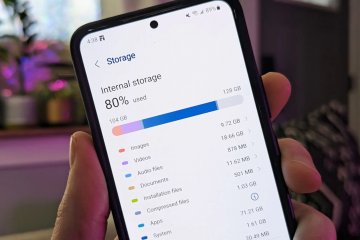
Вне зависимости от того, каким смартфоном вы пользуетесь, его модели, цены и происхождения, все они страдают от одной и той же проблемы. Имя ей — недостача памяти. Причём я сейчас говорю не о недостатке как таковом, когда вы просто забили всё свободное пространство на диске, и вынуждены выискивать и удалять среди нужного ненужное. Я говорю именно об отсутствии части заявленного производителем объёма встроенной памяти, когда вместо обещанных 64 ГБ пользователь получает только 60 или даже меньше. Попробуем разобраться, почему так происходит и куда девается оплаченное, между прочим, пространство на самом деле.
Источник: androidinsider.ru
Почему не обновляются приложения в Play Market: 7 способов решить проблему

Всех приветствую на портале WiFiGiD.RU! И у нас рубрика очередных проблем с Android телефоном – по каким-то неведанным причинам не обновляются приложения в Play Market. Давайте для начала посмотрим основные причины:
- Блокировка использования мобильного интернета.
- Сбой в работе программы Play Market.
- Поломка сервисов и модулей, которые работают с программой.
- Сбой операционной системы.
- Вирусы.
- Неправильное использование кеша и временных файлов в Плей Маркет.
- Устаревшая ОС.
- Поломка самой программы.
- Недостаточно места на внутреннем накопителе.
В первую очередь проверьте, что вы подключены к интернету. Можно попробовать переподключиться к другому источнику. Откройте любой браузер и проверьте, что вы можете зайти хоть на какую-нибудь страничку. Если вы не можете подключиться к интернету – читаем эту инструкцию (ссылка). Если есть возможность, подключитесь к Wi-Fi.
Если с интернетом все в порядке – приступаем к шагам, которые я описал в статье ниже. После каждого шага проверяйте, работает ли обновление в Play Market. Поехали!
ШАГ 1: Проверка подключения
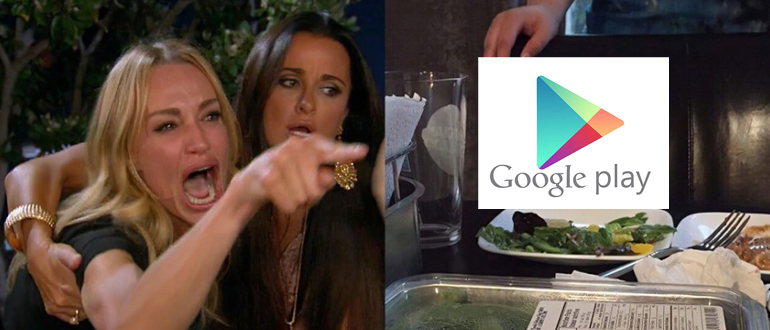
Почему не обновляются приложения в Плей Маркете? – чаще всего виной служит настройка, которая запрещает загрузку приложений при подключении к мобильной связи. Она включена не просто так – ведь многие современные тарифные планы не безлимитные, а значит при скачивании подобных обновлений может взыматься плата. Поэтому у вас есть два варианта. Первый – вы можете просто подключиться к любой Wi-Fi сети. Второй вариант – это убрать эту настройку и разрешить телефону скачивать обновления через мобильный интернет.
- Откройте Play Market.
- Далее нажмите по вашей аватарке, чтобы открыть дополнительное меню. На некоторых прошивках, чтобы туда попасть, нужно нажать по трем точкам или линиям в правом (или левом) верхнем углу.
- Переходим в «Настройки».
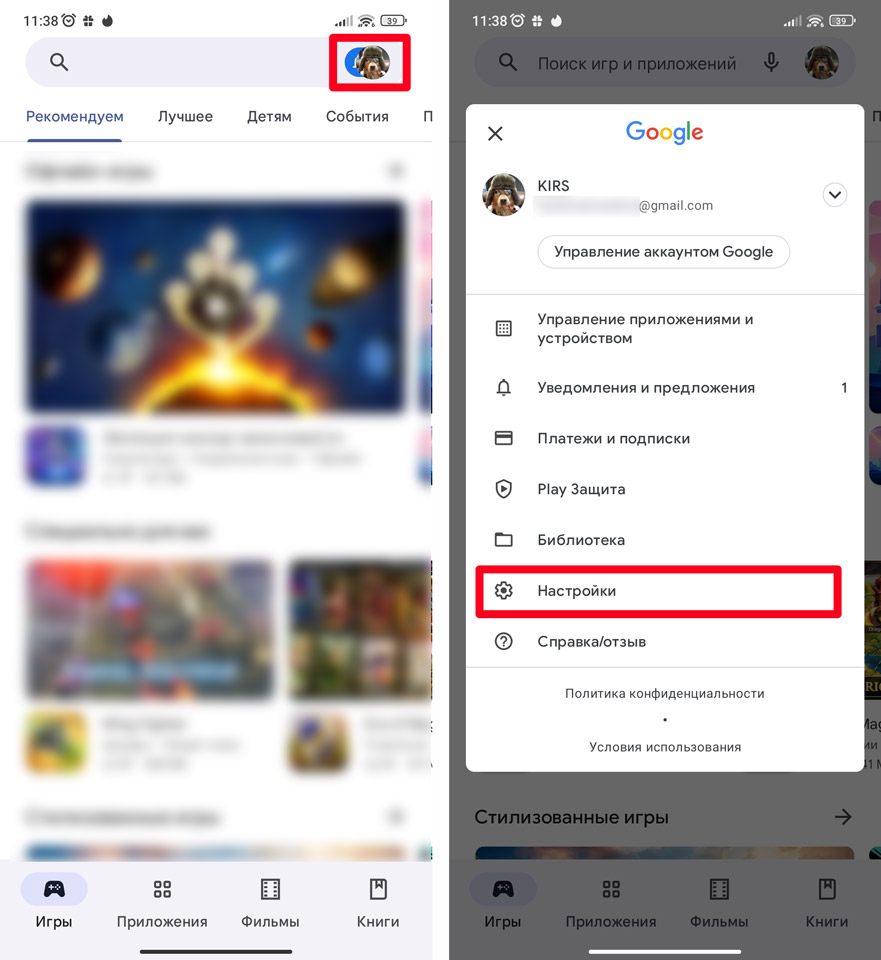
- Раскрываем вкладку «Настройки подключения» и жмем по настройке «Автообновление приложений».
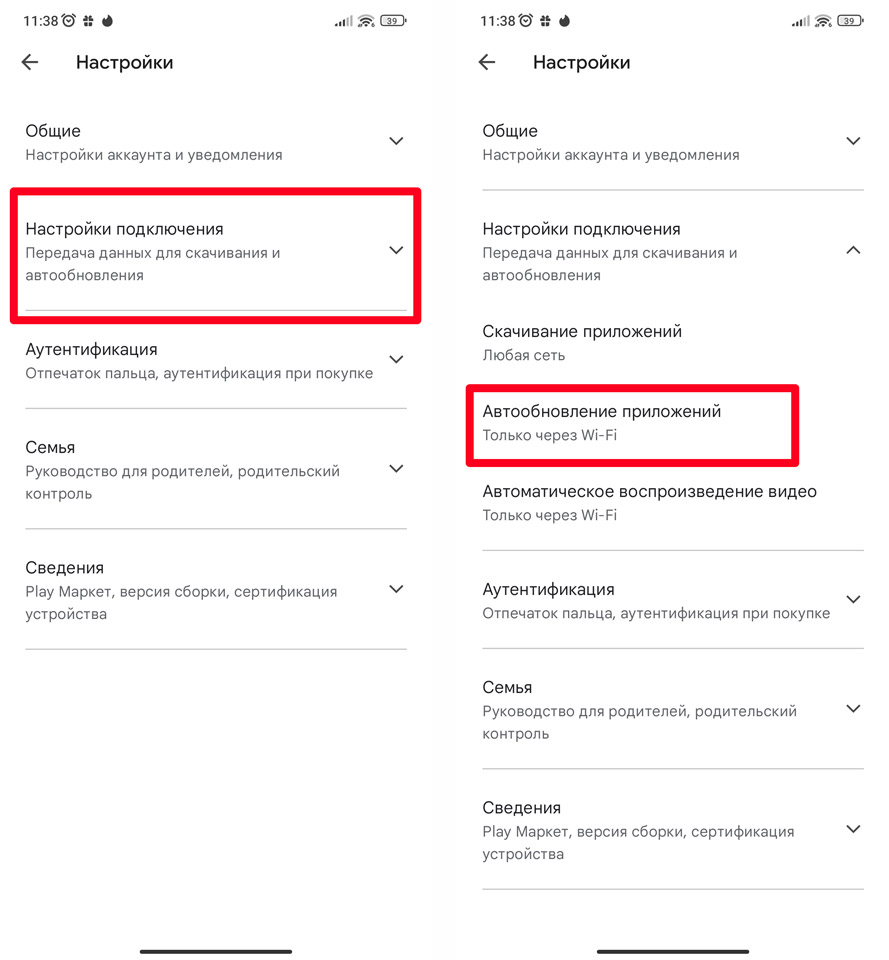
- Скорее всего будет стоять настройка «Только Wi-Fi» – ставим «Любая сеть». Будьте аккуратны, так как в таком случае все ваши приложения будут обновляться через мобильный интернет. Если у вас не безлимитный интернет – трафик может закончиться очень быстро.
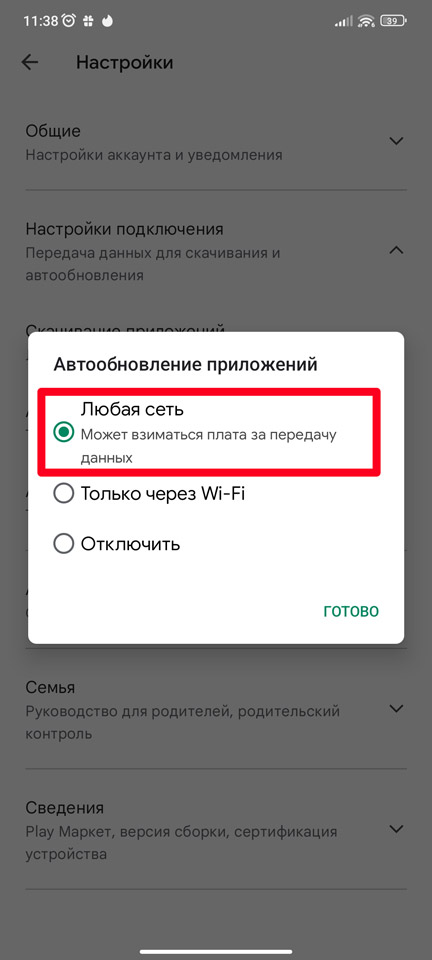
ШАГ 2: Проверка места
Если на внутреннем носителе у вас недостаточно места, тогда, скорее всего, приложения не могут обновиться из-за этого. При этом вы можете видеть различного рода ошибки – например, бесконечная проверка обновлений в Play Market. Тут у нас есть несколько вариантов:
- Сделать очистку телефона от всякого мусора и лишних файлов. Советую обязательно ознакомиться с этой статьей – она мне в свое время помогла очистить до 30 ГБ на бюджетном смартфоне.
- Перекинуть фото, видео и другую важную информацию на карту памяти.
- Переустановить приложение туда же, на SD-карту.
- Перекинуть фото и видео в облако или на компьютер.
Для очистки можно воспользоваться системным приложением «Files» – просто запускаем его и жмем по кнопке «Освободить». На Xiaomi программа так и называется – «Очистка».

ШАГ 3: Проблема с Play Market
Иногда Плей Маркет не обновляет приложения из-за внутренней ошибки. Все же вы должны понять, что это такое же программное обеспечение, как и любая другая программа, и сам Google Play может зависать и тупить. Мы можем сделать вот что:
- Откройте настройки смартфона.
- Зайдите в раздел с приложениями.
- Раскройте весь список установленных программ на телефоне.
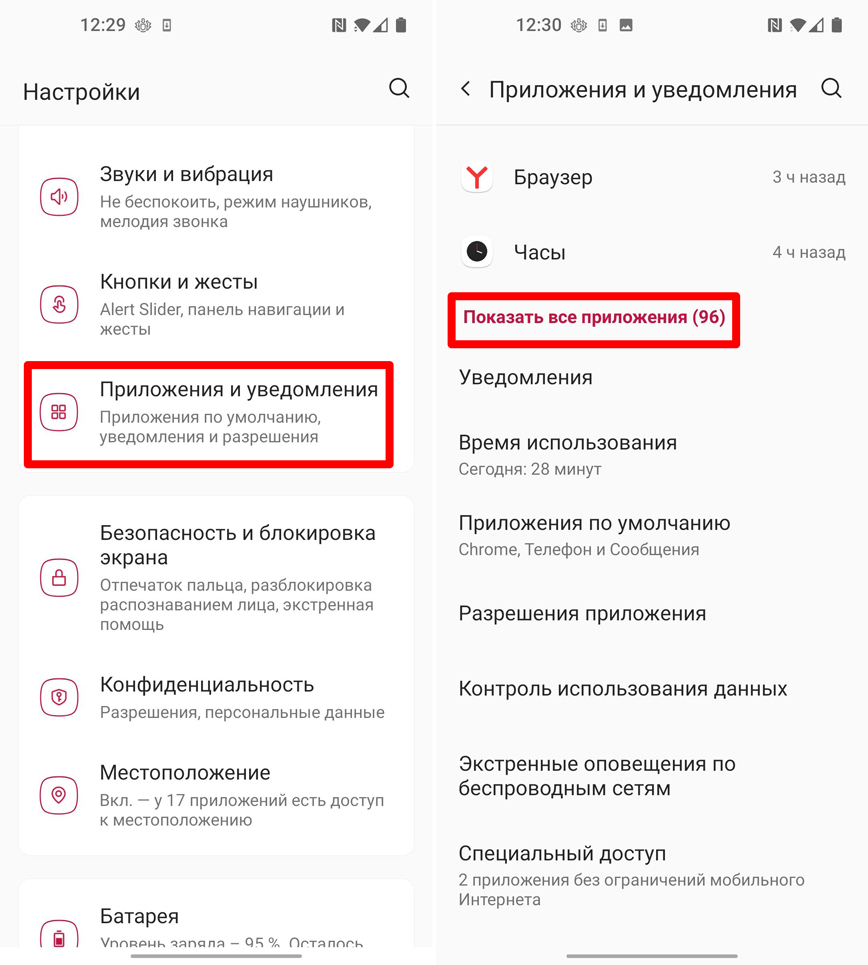
- Найдите «Google Play Market» и зайдите туда.
- Сначала остановите ПО. Далее переходим в подраздел «Хранилище и кеш».
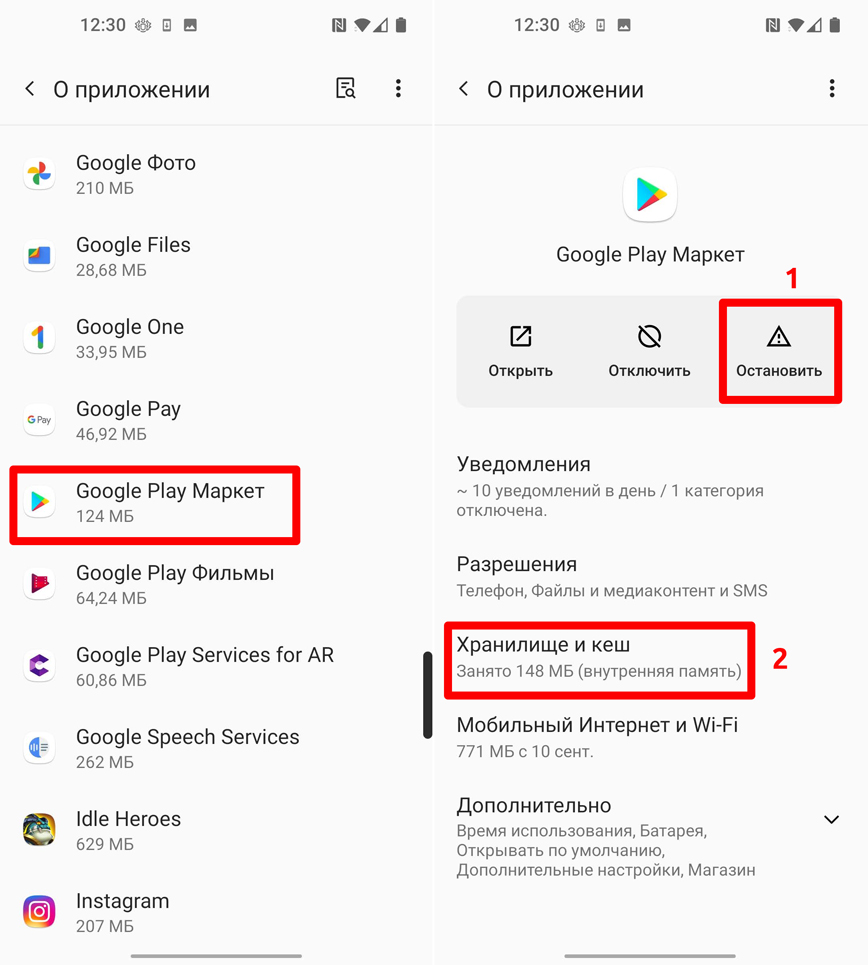
- Сначала очищаем полностью кеш, а потом очищаем хранилище. После этого данные с Play Market будут удалены. Не переживайте, сама программа останется в системе.
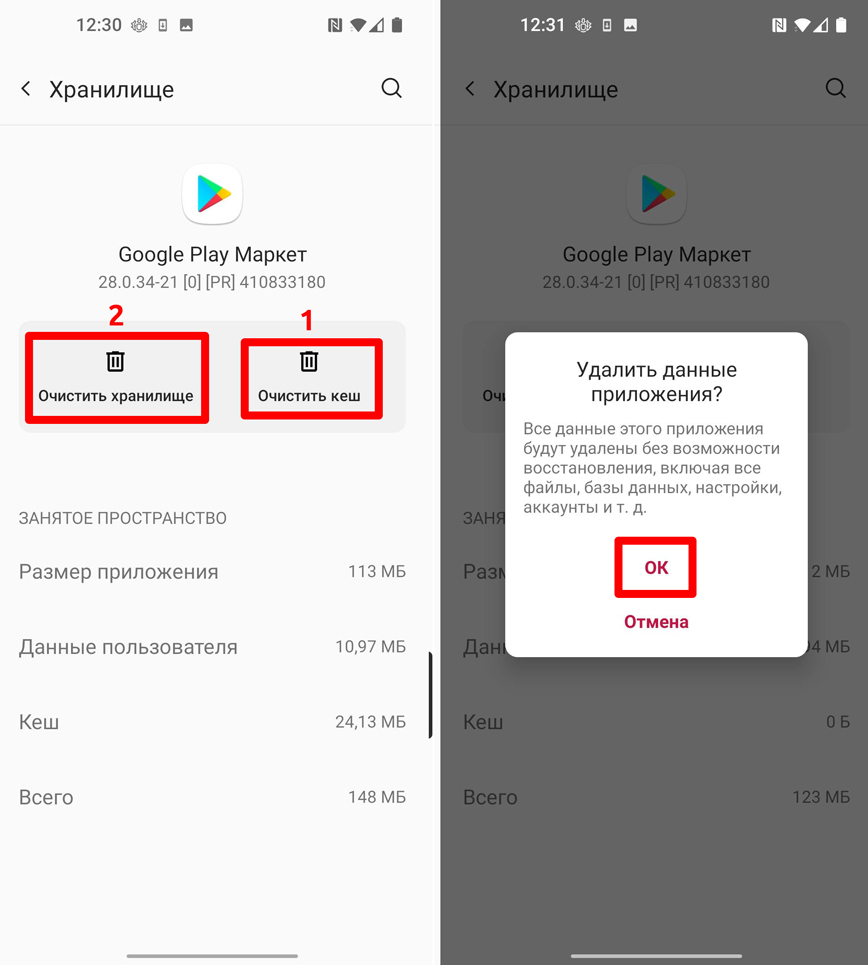
- Такие же действия сделайте для «Сервиса Google Play».
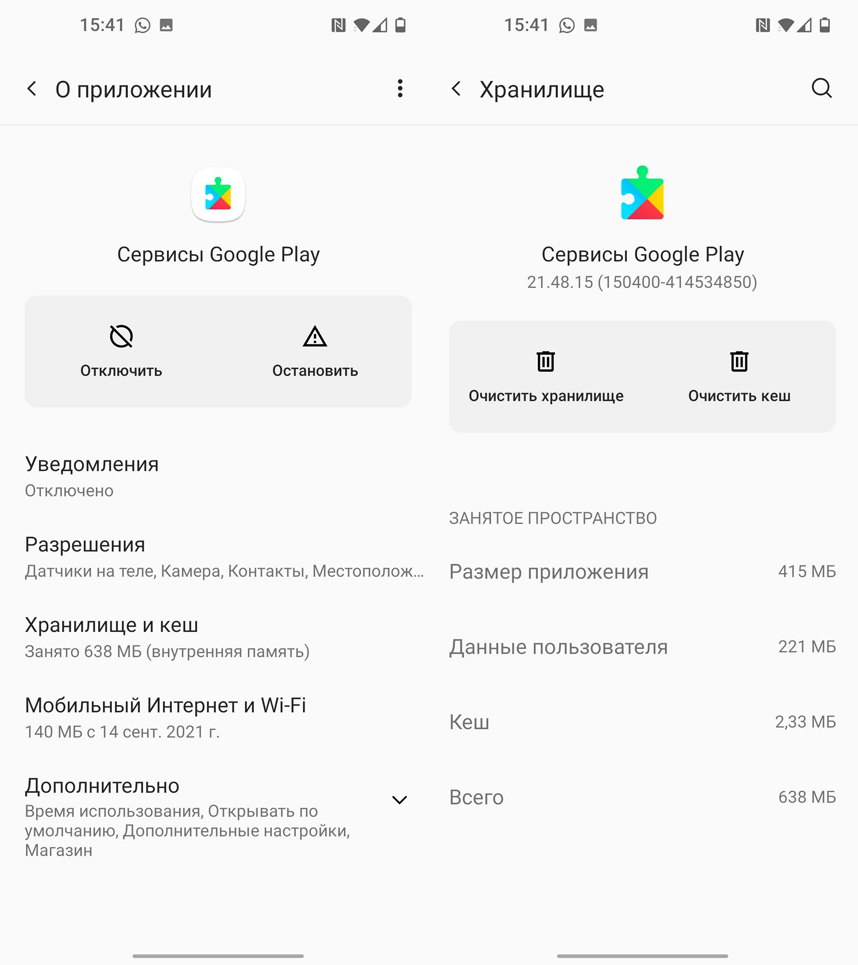
- Перезагрузите телефон и запустите Play Market.
ШАГ 4: Обновление ОС
Возможно, проблема не в самом приложении, а в системе. Можно попробовать её обновить. В «Настройках» найдите раздел «Система» и запустите обновление. Дождитесь, пока процедура закончится.
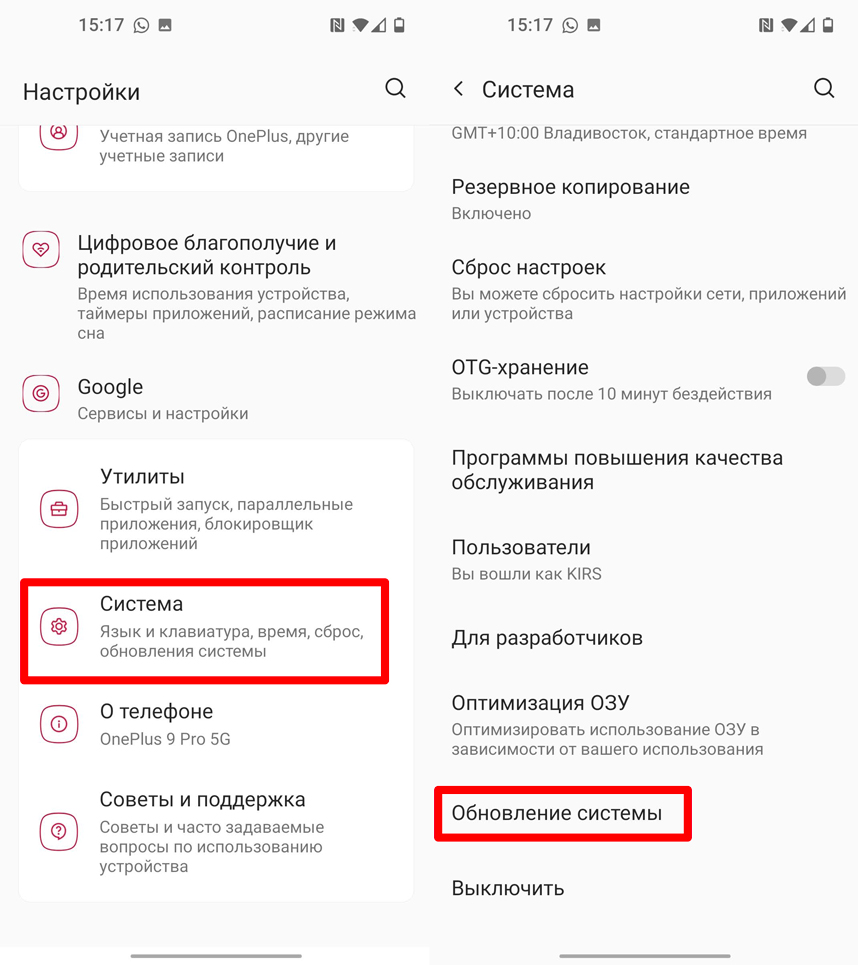
ШАГ 5: Проверка на вирусы
Так как Андроид система становится все более популярна – вирусов становится все больше. Поэтому, на всякий случай, давайте проверим смартфон антивирусом. Вы можете использовать сторонние программы, типа «Dr. Web» или «Касперского», но в Play Market есть встроенный модуль.
- Откройте дополнительное меню
- Заходим в «Управление приложениями и устройством».
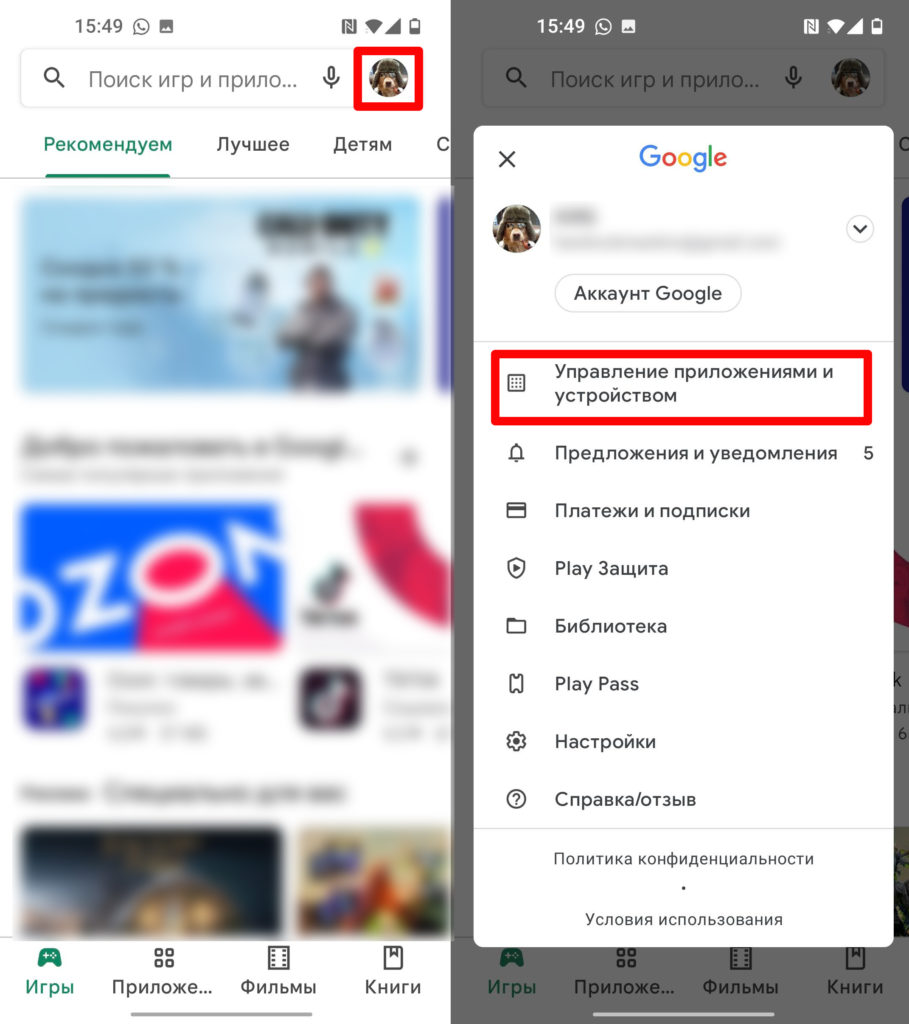
- В самом верху вы увидите раздел «Вредоносные приложения…» – зайдите туда и нажмите по кнопке «Проверить».
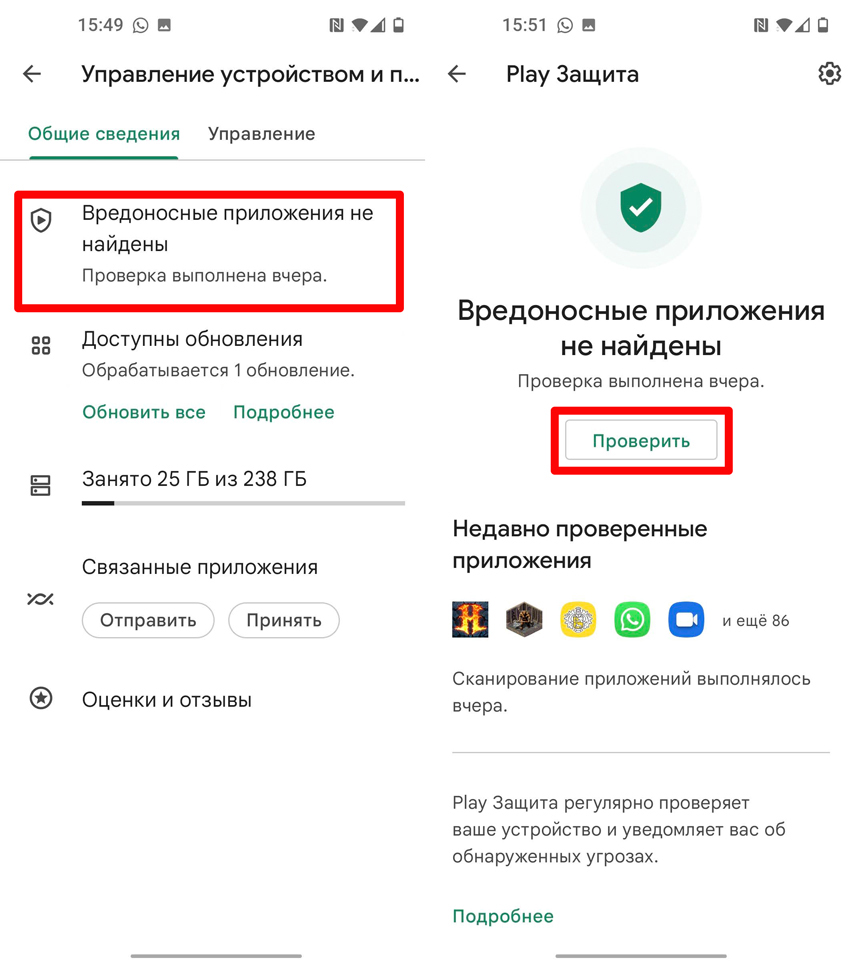
ШАГ 6: Удаление и повторная установка
Если Play Market не обновляет какое-то одно приложение – можно попробовать его полностью деинсталлировать и потом установить. Откройте основное меню, где у вас находятся все программы. Тут важно, чтобы вы были не на рабочем столе. Теперь тапните и удерживайте палец поверх проблемной программы, далее из выпадающего меню выбираем команду «Удалить».
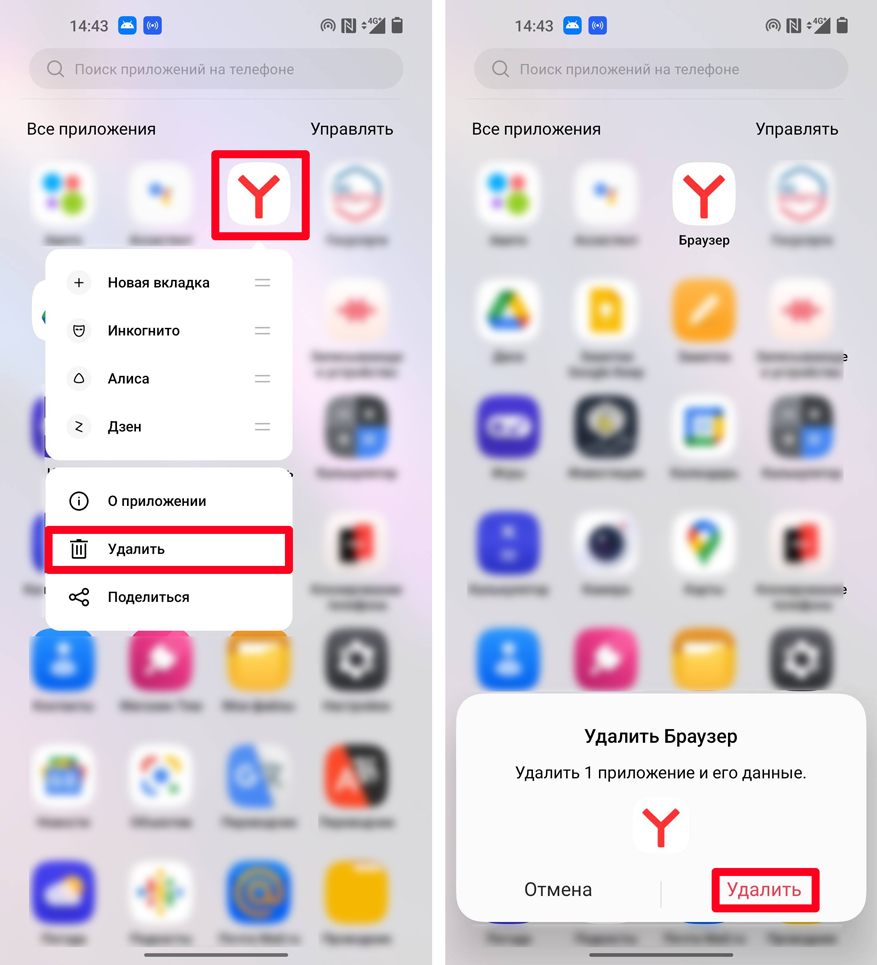
Возможно установленная версия поломана. Можно попробовать удалить программу, скачать APK-файл и использовать его – подробно об этом написано в этой инструкции (ссылка).
ШАГ 7: Сброс настроек
Возможно, ваша система сильно поломана. Это могло произойти из-за работы сторонних программ, кривого обновления или вирусов. Мы можем попробовать выполнить сброс некоторых настроек в ОС. В настройках перейдите в раздел «Система», далее находим пункт «Сброс настроек». На Xiaomi переходим в «Расширенные настройки».
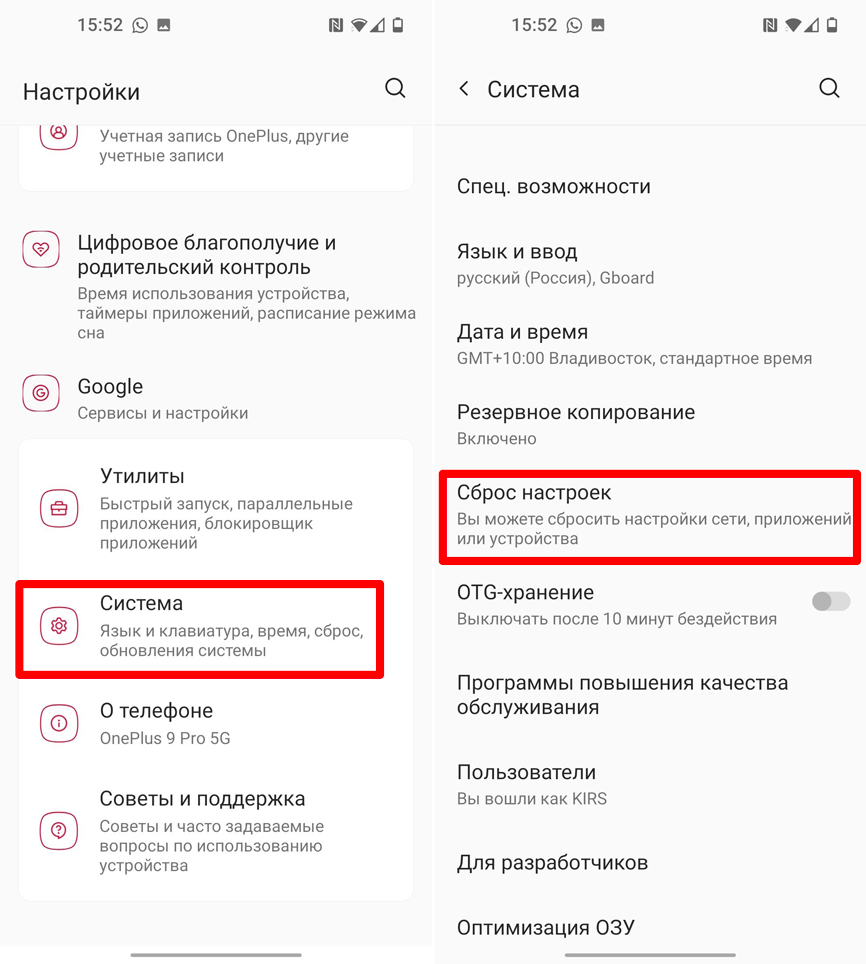
Сначала пробуем выполнить сброс настроек приложений. Перезагружаемся и проверяем – решилась ли наша проблема. Если проблема осталась, можно попробовать выполнить сброс Wi-Fi, интернета и Bluetooth. Если вообще ничего не помогло – можно попробовать выполнить полный сброс. Перед этим проверьте, какой аккаунт у вас привязан к телефону – знаете ли вы от него пароль.
На всякий случай перекиньте важные фотографии и видео на компьютер. Все остальное уже должно быть синхронизировано с облаком. После этого удаляем данные с телефона и делаем тотальный «Reset».
Источник: wifigid.ru